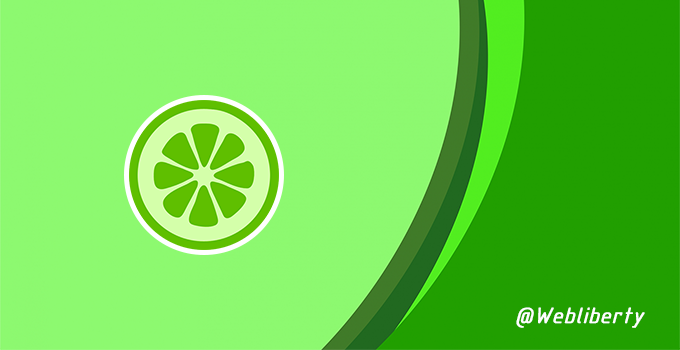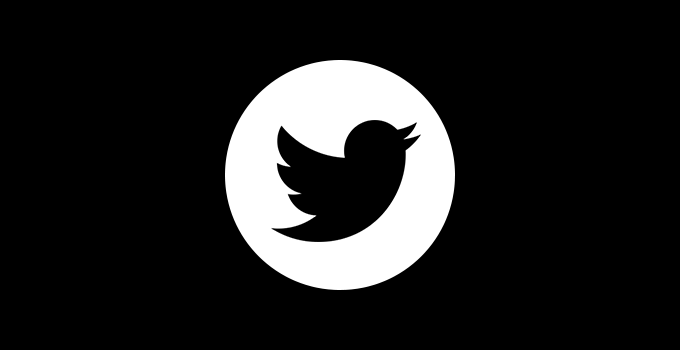Ой что то пошло не так повторите попытку позже твиттер
Как исправить ошибку Twitter: что-то пошло не так, попробуйте еще раз
Содержание:
Вы когда-нибудь пытались исправить ошибку Twitter «Что-то пошло не так, попробуйте еще раз»? С тех пор Twitter запустил обновленный дизайн пользовательского интерфейса для общественности, я столкнулся с очень раздражающей проблемой при использовании моей учетной записи Twitter. Я получаю «Что-то пошло не так«сообщение об ошибке всякий раз, когда я открываю страницу своего профиля, читаю твиты или проверяю уведомления. Вот кнопка»Попробуй снова«также приводится под сообщением об ошибке, но это не может решить проблему. Одно и то же сообщение об ошибке» Что-то пошло не так «отображается снова и снова, если я нажимаю на кнопку.
Я много раз пытался нажать на большую синюю кнопку «Повторить попытку», но Твиттер не мог уступить ни одному из моих усилий. Кроме того, я попытался обновить веб-страницу после нажатия клавиши F5, а также щелкнув правой кнопкой мыши и выбрав параметр перезагрузки.Я пытался обновить или перезагрузить страницу много раз, но каждый раз, когда мой браузер отображал одно и то же сообщение об ошибке «Что-то пошло не так». Затем Я попытался выполнить резкое обновление. Я открыл сайт Twitter и нажал Ctrl + F5 одновременно, чтобы перезагрузить веб-страницу с самого начала без использования кеша браузера.
Временно решает проблему. Веб-сайт Twitter открывался без каких-либо сообщений об ошибке, но всякий раз, когда я пытался открыть другие страницы, такие как уведомления, Twitter снова отобразил то же сообщение об ошибке «Что-то пошло не так».
Я никогда не получаю этих сообщений об ошибках в Twitter, но когда моя учетная запись Twitter была обновлена до последней версии интерфейса, я начинаю получать эти надоедливые сообщения об ошибках.
Наконец, я проверил простые шаги, которые исправляют ошибку «Что-то пошло не так»:
Как исправить ошибку Twitter: что-то пошло не так, попробуйте еще раз:
Обновите время или дату на вашем ПК
Неправильное время или дата в веб-браузере могут мешать работе таких веб-сайтов, как Twitter, которые отображают на своих серверах совершенно другое время. Приходите, давайте посмотрим, как можно изменить время и правильно его обновить в Windows:
Шаг 1:
Нажмите горячую клавишу Win + R, затем введите контроль timedate.cpl и нажмите Enter.
Шаг 2:
В окне «Время» или «Дата» выберите Интернет-время а затем нажмите на Изменить настройки.
Шаг 3:
Входить pool.ntp.org в поле Сервер, а затем нажмите на Обновить сейчас кнопка.
Шаг 1:
Очистить файлы cookie и кеш:
Затем я попыталсяочистить кеш и файлы cookie сайта twitter.com. Я нажал на Значок информации о веб-сайте присутствовать перед URL-адресом веб-сайта в адресной строке Firefox и нажать на значок «Очистить файлы cookie и данные сайта«вариант предусмотрен под вылет.
Он открыл «Удаление файлов cookie и данных сайта«диалоговое окно, содержащее все предыдущие URL-адреса twitter.com. Я нажал кнопку» Удалить «, чтобы стереть данные сайта twitter.com из веб-браузера Firefox.
Затем он отключил меня от веб-сайта Twitter, но это устранило проблему. Теперь веб-сайт Twitter начал нормально работать в моем браузере, и я не получал сообщения об ошибке «Что-то пошло не так» ни на одной странице.
Если изменение времени не позволяет разобраться с сообщением об ошибке Twitter, вам необходимо удалить файлы cookie из вашего браузера (или любого другого веб-браузера, который вы используете) для Twitter следующим образом:
Шаг 1:
Посетить Твиттер веб-сайт в вашем Firefox или любом используемом вами браузере.
Шаг 2:
Затем нажмите на значок замка в адресной строке и выберите Очистить файлы cookie и данные сайта.
Шаг 3:
Он отобразит вам много доменов в списке, относящемся к Twitter, для которых он собирается удалить файлы cookie и данные сайта, сохраненные в кеше браузера. Просто нажмите на Удалять кнопку, чтобы продолжить.
Шаг 4:
Затем перезапустите веб-браузер и попробуйте снова посетить веб-сайт Twitter. Возможно, вам придется повторно войти в свою учетную запись Twitter.
После этих двух методов, указанных выше, Twitter продолжает отображать одну и ту же ошибку, тогда вам нужно попробовать другой веб-браузер.
Заключение:
Так что, если вы также столкнетесь с этой проблемой в любом веб-браузере. Сначала попробуйте обновить страницу с помощью комбинации клавиш Ctrl + F5. Если это не помогло, попробуйте стереть кеш и файлы cookie в своем веб-браузере. Или же обновите дату и время вашего ПК. Убедитесь, что очистка файлов cookie приведет к автоматическому выходу с веб-сайта.
До сих пор не понимает, почему возникла эта проблема? Была ли это ошибка, вирус или проблема в последней версии пользовательского интерфейса веб-сайта Twitter? В этой ситуации поделитесь с нами своими мыслями в разделе комментариев ниже!
Обойти проверку аккаунта Google на LG G4, G3 и других устройствах LG
Используйте VPN, чтобы разблокировать Omegle
Как исправить ошибку Twitter: что-то пошло не так, попробуйте еще раз Ошибка входа в систему
Twitter — одна из наиболее широко используемых платформ социальных сетей в мире. Миллионы пользователей заходят в приложение и на веб-сайт несколько раз в день, чтобы получать обновления о том, за чем они следят. Однако появление сообщения об ошибке, например «что-то пошло не так» при входе в свою учетную запись в Twitter, может раздражать.
Когда вы столкнетесь с ошибкой входа в Twitter, вы увидите сообщение об ошибке: «Упс! Что-то пошло не так. Пожалуйста, попробуйте позже. »
К счастью, есть разные способы устранения и устранения этой распространенной проблемы со входом в Twitter. Ознакомьтесь с приведенными ниже решениями, чтобы узнать, как это исправить.
Исправление ошибки при входе в Twitter
Причиной проблемы входа в систему в приложении или на сайте Twitter может быть несколько причин. Вы можете попробовать использовать каждый из приведенных ниже методов и проверить, можете ли вы снова войти в свою учетную запись Twitter. Если нет, переходите к следующим шагам и попробуйте снова войти в систему.
Метод №1 — Обновите веб-сайт или приложение Twitter
Перезагрузите веб-сайт Twitter в браузере Google Chrome, Microsoft Edge или Mozilla Firefox, нажав кнопку с круговой стрелкой. Если вы используете приложение Twitter на телефоне или планшете Android или устройстве iPhone / iPad, попробуйте выйти из приложения и перезапустить его.
Метод № 2 — Использование другого устройства для открытия Twitter

Если вы используете приложение Twitter на своем мобильном устройстве Android или iOS и столкнулись с ошибкой входа в систему, вы можете попробовать войти в Twitter в своем браузере. Вы также можете попробовать использовать разные браузеры, если в первом он не работает. Если не помогло, переходите к следующему способу.
Метод № 3 — проверьте свое имя пользователя и пароль в Twitter.
Вы используете правильные данные для входа в Twitter? Вы можете дважды проверить информацию своей учетной записи и учетные данные перед повторным входом в систему. Кроме того, попробуйте повторно ввести свое имя и пароль, чтобы узнать, поможет ли это вам снова войти в систему.
Метод №4 — Проверьте подключение к Интернету.
Иногда ошибка входа в Twitter возникает, когда у вас плохой сигнал в сети Интернет. Выполните тест скорости, чтобы проверить возможность подключения к домашней сети. Если что-то не так, вы можете улучшить его, перезапустив WiFi-роутер и модем. Попробуйте расположить маршрутизатор ближе к устройству, чтобы улучшить подключение к Интернету.
Метод № 5 — Очистить кеш Twitter

Поврежденные файлы кеша также могут способствовать ошибке входа в Twitter. Вам нужно будет удалить кеш в браузере или в приложении.
Очистить кеш в приложении Twitter
Очистить файлы cookie на веб-сайте Twitter
Метод № 6 — Обновите приложение Twitter
Есть ли у вас другие способы исправить ошибку входа в Twitter? Мы хотели бы узнать больше вариантов, поэтому, пожалуйста, укажите их ниже.
Получение Что-то пошло не так, ошибка в Twitter? Исправить это сейчас
Twitter – это платформа социальных сетей, используемая для распространения коротких сообщений по всему миру. Платформа, которая позволяет нам твитить все, что мы хотим, будь то последние новости или информирование ваших сверстников, что вы в отпуске.
Twitter также подтверждает свою роль в качестве инструмента для распространения информации. С известными пользователями, которые обращаются к тысячам и тысячам подписчиков, чтобы донести свое послание, будь то гуманитарная причина или последние тенденции.
Обладая миллионами активных пользователей в месяц, число которых растет с течением времени, Twitter – растущая сеть для всех людей во всем мире. От простого пользователя до начинающих журналистов и компаний, чье присутствие в социальных сетях является частью их медиа-стратегий.
Как починить упс что-то пошло не так. Пожалуйста, попробуйте еще раз Twitter ошибка?
1. Очистить кеш браузера
Простой метод заключается в том, чтобы перейти к настройкам вашего браузера и очистить кеш и файлы cookie. Для лучшего просмотра куки-файлов Twitter вы можете использовать CCleaner для достижения лучших результатов. Это должно помочь с вашим логином.
2. Отредактируйте свой макет
3. Используйте режим инкогнито
.
Если предыдущие обходные пути не помогли, попробуйте использовать режим инкогнито, который отключает сохранение локальных данных на вашем компьютере. Чтобы открыть режим инкогнито, сделайте следующее:
Если режим инкогнито не работает, вы можете попробовать использовать другой веб-браузер и попытаться войти с ним.
Помните, что если у вас заблокирован аккаунт, следуйте рекомендациям сообщества.
Сталкивались ли вы с Что-то пошло не так Ошибка Twitter? Дайте нам знать в разделе комментариев.
«Подарок» на Новый год: Twitter заблокировал мой аккаунт
Так сложилось, что Твиттер — это практически единственная социальная сеть, в которой я общаюсь со своими подписчиками, публикую там новости IT-отрасли, о событиях в мире WordPress и не только. Facebook и другие соцсети использую редко, главным образом для публикации анонсов записей на блоге.
Зарегистрирован аккаунт был в декабре 2010 года, ровно 10 лет назад. Каково же было моё удивление, когда однажды переключившись в браузере на вкладку с Твиттером я увидел предупреждение:
«Да без проблем», — подумал я, ведь номер телефона уже давно привязан к моей учётной записи и активен. Ах, как же я ошибался! Нажал на кнопку «Позвонить мне» в первый раз и на странице возникла ошибка:
Что в переводе на русский язык означает: «Извините, запрос не выполнен. Пожалуйста, повторите попытку позже». Хорошо, прошло немного времени и я повторил попытку, которая также завершилась неудачей. Третья попытка также ни к чему не привела, а все последующие были обрублены на корню:
В тот же день я отправил обращение в службу поддержки Twitter (Case #0185580229) о проблеме с подтверждением номера телефона и просьбой восстановить доступ к аккаунту. Прошла неделя, но ответа до сих пор не получил…
На данный момент все пользователи, которые переходят на страницу моего профиля, видят предупреждение:
Вот такой «замечательный подарок» я получил на Новый год, не могу подобрать цензурных слов, чтобы выразить возмущение и недовольство. Друзья, приходилось ли вам сталкиваться с блокировкой учётной записи в Twitter? Поделитесь своим опытом по восстановлению доступа к аккаунту, буду рад любым советам.
Спешу поделиться хорошими новостями! Сегодня моя учётная запись полностью восстановлена! 🙂
Прошло 3 недели с момента блокировки, за это время я успел подать апелляцию через специальную форму, написал порядка 10 ответов на письмо, полученное после регистрации обращения. Ответа на них я так и не получил.
Со временем предупреждение о временном ограничении пропало, вернее его заменили на сообщение о блокировке, даже посмотреть профиль стало невозможно. Но вчера в моём приложении на телефоне внезапно появились новые уведомления, я смог видеть все свои твиты и ретвиты, но вместе с этим обнулилось количество моих читателей и тех, кого я читаю. А также были ограничены все основные функции, т.е. мой аккаунт получил режим только для чтения. А сегодня, о чудо, все функции восстановлены!
Вероятно, мой аккаунт попал под какие-то автоматические ограничения, которые также автоматически были сняты спустя определённое время. Причину мне не удалось выяснить, но правил пользования Твиттером я не нарушал, никаких накруток и спама не допускал.
Судя по всему, наложение и снятие блокировки в моём случае — это полностью автоматизированный процесс, в котором не участвуют живые люди. Спустя ещё один день я наконец-то получаю ответ на апелляцию от службы поддержки:
Сообщаем Вам, что мы восстановили действие Вашей учетной записи. Если у Вас возникнут какие-либо проблемы при входе в учетную запись, попробуйте отправить запрос на сброс пароля.
Обратите внимание на то, что может пройти около часа, прежде чем счетчик читателей и читаемых начнет отображать актуальную информацию.
Стандартный ответ, который не отвечает ни на один заданный мною вопрос. Причём ответ на русском языке, в то время как при составлении обращения было предупреждение, что служба поддержки Твиттера оказывает ограниченную помощь на моём языке и ответ будет получен на английском языке.
Как исправить ошибку «Что-то пошло не так» в Windows 10
Что такое ошибка «Что-то пошло не так»
«Что-то пошло не так. Попытайтесь повторно открыть параметры позже»- это сообщение ошибки, с которой можно столкнуться при попытке открыть Центр обновления Windows. Из-за нее пользователи не могут открыть настройки с обновлениями для их проверки или установки. Такая ошибка может возникнуть по ряду причин. Чаще всего возникают это происходит из-за проблем с конфигурацией или совместимостью, о которых люди часто не знают. Любое стороннее ПО или внутренние проблемы Windows могут стать причиной неисправности Центра обновлений Windows. Довольно сложно сразу определить, какая причина вызвала проблему, поэтому необходимо протестировать все доступные решения, пока не найдется рабочее. Ниже мы разберем несколько методов, способных решить ошибку «Что-то пошло не так». Следуйте за каждым шагом внимательно, чтобы не пропустить никаких деталей.
Скачать средство восстановления Windows
Существуют специальные утилиты восстановления для Windows, которые могут решить проблемы, связанные с повреждением реестра, неисправностью файловой системы, нестабильностью драйверов Windows. Мы рекомендуем вам использовать Advanced System Repair, чтобы исправить ошибку «Что-то пошло не так» в Windows 10.
1. Включите Чистый запуск Windows.
Стоит проверить есть ли на вашем ПК стороннее ПО, которое вызывает несовместимость. Чистая загрузка поможет запустить ваш компьютер только со встроенными приложениями и службами, чтобы узнать, вызывает ли проблему какое-то стороннее приложение. Иногда даже программное обеспечение для защиты от вредоносных программ может конфликтует со службами Windows. Для запуска в режиме чистой загрузки просто выполните следующие действия:
Теперь вы можете попытаться открыть Центру обновления еще раз, в режиме чистой загрузки. Если сейчас все работает нормально, это означает, что какая-то сторонняя программа все-таки конфликтует с процессами Windows. Подумайте, что вы установили недавно, и попробуйте удалить это. После загрузки в чистом режиме вам следует вернуть Windows к настройкам нормального запуска. Для этого просто повторите все шаги выше, включив отключенные службы и изменив параметр запуска с Выборочный запуск в Обычный запуск.
2. Сбросьте компоненты Центра обновления Windows.
net stop wuauserv
net stop cryptSvc
net stop bits
net stop msiserver
ren C:\Windows\SoftwareDistribution SoftwareDistribution.bak
ren C:\Windows\System32\catroot2 Catroot2.bak
net start wuauserv
net start cryptSvc
net start bits
net start msiserver
3. Проверьте целостность системных файлов.
Как мы уже упоминали в начале, проблемы с обновлением могут возникать из-за отсутствия или повреждения файлов. Такие файлы обычно очень важны для правильной работы многих служб Windows. Если некоторые из этих файлов находятся вне своей родной среды, то это может стать причиной ошибок обновления. Ниже мы воспользуемся SFC (Проверка системных файлов) и DISM (Обслуживание образов развертывания и управление ими), которые помогут обнаружить и восстановить отсутствующие компоненты. Вот как:
С помощью SFC
С помощью DISM
4. Просканируйте жесткий диск на наличие повреждений.
Перед тем, как переходить к следующим методам, стоит проверить жесткий диск на наличие повреждений и ошибок. Вы можете легко сделать это с помощью следующих шагов:
Этот метод вряд ли решит проблему, поэтому не беспокойтесь, если он не сработал.
5. Измените параметры запуска для Службы оркестратора обновлений.
Служба оркестратора обновлений (Update Orchestrator Service) считается очень важной служба для правильной работы процессов обновления. По умолчанию эта служба должна быть установлена на автоматический запуск, однако бывают случаи, когда она отключена у пользователей по необоснованным причинам. Итак, давайте проверим, настроена ли Служба оркестратора обновлений правильно:
6. Измените значения в Редакторе реестра.
Проблема с Центром обновлений также может быть связана с неправильными значениями в Редакторе реестра. Ниже мы проверим, так ли это.
Теперь все должно работать нормально. То же самое стоит сделать и для этих сервисов:
Как только закончите, перезагрузите компьютер и проверьте, исчезла ли ошибка при открытии Центра обновления Windows.
7. Создайте новую локальную учетную запись.
Если ни один из упомянутых шагов не помог вам решить проблему, тогда стоит попробовать создать новую учетную запись пользователя. Иногда вновь созданные аккаунты могут решить проблемы с настройками и вернуть некоторые службы в нормальный строй. Также обратите внимание, что новые учетные записи не содержат данных, которые хранились ранее, поэтому не забудьте переместить туда свои файлы. Если новая учетная запись помогла вам решить проблему, вы можете оставить или удалить исходную после перемещения всех важных данных. Ниже вы можете найти шаги для создания новой учетной записи:
8. Используйте Media Creation Tool.
Сегодняшняя проблема не позволяет людям отслеживать новые обновления, выпускаемые Microsoft. С этим также возникает проблема обновить вашу систему. Поэтому вы можете воспользоваться Media Creation Tool, чтобы обойти этот недуг. Данная утилиту поможет вам установить свежие обновления, несмотря на проблему. Не исключено, что новые обновления также исправят ошибку с Центром обновления Windows, о которой идет речь в этом руководстве. Эта процедура не коснется ваших личных данных, а просто обновит компьютер. Для этого выполните следующие действия:
Заключение
Надеемся, вы попробовали все решения и нашли то, которое избавило вас от этой проблемы. Если вы когда-нибудь столкнетесь с какими-то другими проблемами в будущем, можете использовать другие руководства на нашем веб-сайте для их решения.